Всем привет. На связи команда Gamebizclub. После установки Black Ops 3 выяснилось, что игру нужно нормально настроить – с этим вопросом сталкиваются многие игроки. Правильная настройка Call of Duty Black Ops 3 – это важно, поэтому именно об этом мы сегодня и поговорим, а еще расскажем о самых частых сбоях в работе игры и способах их устранения.
Системные требования
Современные игры становятся все более требовательными к техническим характеристикам вашего ПК. CoD также не стала исключением, и, если вы уже прочитали наш обзор Black Ops 3, то смотрите и оценивайте минимальные параметры:
- Операционная система: Windows 7 64-Bit / 8 64-Bit / 8.1 64-Bit.
- Процессор: Intel Core i3-530 2.93 Ггц / AMD Phenom II X4 810 2.60 Ггц.
- Оперативная память: 6 Гб RAM.
- Видеокарта: GeForce GTX 470 / Radeon HD 6970.
- DirectX: 11 версия.
- HDD: 60 Гб.
Требования впечатляют, в особенности количество оперативной памяти и требования к видеокарте. Отсюда возникает большинство технических проблем – компьютер с более слабыми характеристиками либо не потянет игру, либо потянет, но с лагами. Для больших поклонников жанра есть вариант купить новый ПК с соответствующими параметрами, но эта покупка обойдется в кругленькую сумму.
И все-таки Black Ops 3 можно запустить на более слабых ПК и играть без тормозов – для этого нужно все правильно настроить. Но для начала саму игру нужно приобрести, сделать это можно, например, здесь.
Если вы счастливчик с компьютером последней модели, то после покупки игры, устанавливайте ее, заходите в настройки и система автоматически выставит оптимальные значения. В противоположном случае придется во всем разобраться.
Основные настройки
Самой важной, кроме конкретно игровых спецификаций, является настройка графики – именно она отвечает за быстродействие и качество отображения. Если вы не до конца понимаете, что какая настройка значит, читайте далее, если же вам нужна информация касательно оптимизации игры, пропускайте этот раздел и переходите к следующему.
Вначале разберемся в значениях каждого параметра, чтобы в дальнейшем у вас не было проблем с обозначениями. В CoD существует 2 раздела – видео и подробные. Каков же смысл этих настроек?
Разрешение экрана – чем выше разрешение, тем выше качество картинки.
Разрешение рендеринга – отвечает за качество обработки изображения в реальном времени: выше значение – лучше картинка – больше нагрузки.
Максимум кадров в секунду – отвечает за частоту обновления картинки: чем выше показатель, тем плавнее картинка. Некоторые люди ограничивают частоту до 24-30 кадров, для достижения изображения как в телевизоре.
Качество текстур – текстуры – это то из чего состоит все окружение. Например, дома, деревья, стены и другие объекты. Эта настройка изменяет разрешение текстур, глубину и зернистость всех объектов.
Фильтрация текстур – это метод улучшения качества текстур, который делает картинку более реалистичной и четкой.
Качество сетки – отвечает за уровень детализации крупных объектов и элементов окружающей среды. Влияет на дальность прорисовки.
Качество теней – отвечает за разрешение теневых карт. Увеличение значений создаст теневые эффекты с меньшим количеством пикселей и неровными краями.
Динамические тени – включение этого параметра позволит движущимся объектам отбрасывать тени. Может сильно загружать ваш компьютер, так как будет отражать тени всех движущихся объектов в радиусе вашего взгляда.
Подповерхностные рассеивания – это эффект, который делает поверхность более реалистичной.
Прозрачность – этот параметр требуется для объемных эффектов освещения. Прозрачность контролирует подсчет прозрачности.
Объемное освещение – создает «лучи» и другие солнечные фишки или каскадные световые эффекты. Свет просачивается через дым, через окна в пыльных помещения и так далее.
Сглаживание – этот параметр разглаживает картинку, убирает «лесенки» и прочие неточности. Влияет на качество изображения, поэтому чем более высокую настройку вы поставите, тем больше ваш ПК будет обрабатывать картинку на экране.
Рассеянное затенение – это отражение распространения света.
Motion Blur – отвечает за размытие картинки в движении, в основном при беге.
Настраиваем всё правильно
Вы, конечно, можете не углубляться в настройки и использовать автоматический выбор системы. Но все-таки лучше настраивать самостоятельно – так вы добьетесь наилучшего результата.
Заходим в пункт настройки и жмем кнопку – подробные, после чего сразу видим выставленное качество графики.
Если выставлено всё на минимум, поставьте галочку в опции «показывать кадры в секунду» и запустите игру. В первой миссии вы сразу попадете в гущу событий и увидите значение fps в правом верхнем углу экрана. Если количество кадров не превышает в среднем 28-30, то все нормально – можно играть и даже немного повысить настройки изображения. Если значение fps превышает 50-60, то нужно увеличивать производительность.
Существует несколько путей увеличения производительности таким образом, чтобы качество изображения не сильно пострадало. Все настройки нужно изменять по очереди, проверяя производительность и значение fps после каждого шага:
- Выключите motion blur.
- Уменьшите разрешение рендеринга.
- Выключите динамические тени, подповерхностное рассеивание и освещение.
- Снизьте уровень сглаживания и фильтрации текстур.
Если эти шаги не помогли, то уменьшайте разрешение экрана и только потом снижайте качество текстур. Самый минимум позволит играть даже на компьютере, купленном 5-8 лет назад.
А если у вас новый и современный компьютер, то смело ставьте все настройки в положении «максимум» и наслаждайтесь геймплеем. В этом случае игра может немного притормаживать из-за высокого уровня сглаживания, который сильно влияет на производительность – в этом случае понизьте эту настройку на 1-2 пункта, и лаги исчезнут.
Решаем проблемы
Теперь перейдем к наиболее распространенным проблемам, которые возникают после установки. Для начала вам стоит обновить драйвера видеокарты до последней версии – так вы сразу же избавитесь от многих проблем. Если проблема после обновления сохраняется, то можете посмотреть возможные пути решения:
Перечисленные методы работают только с лицензионной версией игры.
- Если вылетает – изменяйте графику в основном меню и уменьшите качество сглаживания.
- Если падает производительность или появляется чёрный экран – с помощью диспетчера задач установите «высокий» приоритет для Call of Duty: Black Ops 3 и проверьте наличие обновлений для драйверов видеокарты.
- Проблемы с mfplat.dll – если у вас Windows 8 или 10, то проверьте dll файл на вирусы. Чтобы это исправить, проверьте не нуждается ли ваша операционная система в обновлении или скачайте media centre pack с сайта Microsoft.
- Нет подключения к серверу – перезагрузите игру и проверьте наличие обновлений.
- Проблемы с указателем мыши – уменьшите разрешение экрана и выставьте количество кадров в секунду таким же, как и частота обновления экрана. Также может помочь отключение вертикальной синхронизации или отключение некоторых визуальных эффектов.
В итоге
Надеемся, что вы прочитали наши советы и правильно выставили все настройки Black Ops 3. Если всё сделано правильно, то даже слабый компьютер должен тянуть игру на минимальных настройках. Вся процедура займет у вас от пяти минут до часа, если вы хотите добиться баланса между качеством изображения и скоростью игры. Кстати, у нас есть еще несколько статей по Black Ops 3, поэтому:
Советуем почитать прохождение миссий в Call of Duty: Black Ops 3.
Статья большая и содержит полезную информацию для всех, кто хочет получить наши советы по прохождению. Если же у вас остались какие-то вопросы по настройкам – задавайте их в комментариях к этой статье, и мы обязательно ответим. На этом мы прощаемся с вами и желаем успехов. Всем пока.
Команда Gamebizclub
В данной краткой статье рассмотрим включение экстра настроек в графике Call of Duty Black Ops 3. Если сейчас устанавливать игру, то после установки, вы вряд ли найдете в параметрах графики максимальные настройки. Ранее, когда игра только вышла, в настройках можно было выбрать любое значение, как высокие параметры, так и экстра. С последующими обновлениями разработчики убрали в в игре некоторые варианты настроек, в зависимости от конфигурации системы пользователя.
Связанно это в первую очередь с оптимизацией, которую все же пытаются наладить в Black Ops 3. Изначально с оптимизацией на ПК версии было все очень плохо, игра как оказалось, очень прожорлива к ресурсам, особенно это касается видео памяти. Для того, что бы адаптировать настройки на слабых ПК, при установке игры на таком ПК, в игре теперь будут отсутствовать максимальные настройки. Но и здесь имеется недоработка со стороны разработчиков, так как даже на мощных компьютерах, все равно может отсутствовать такой раздел в настройках как “Экстра”. К примеру на системе с видеокартой Nvidia GeForce GTX 970, игра устанавливается без возможности выбора экстра настроек, хотя данная видеокарта вполне тянет эту игру с настройками разрешения текстур “Экстра”.
Так вот в таких случаях, можно поправить положение включив экстра настройки путем манипуляций с файлом игры config.ini. Для этого нужно открыть файл config.ini и поменять в нем одно значение. Находится файл config.ini в папке с игрой, вот путь к данному файлу по умолчанию в системе: C:/Steam-steamapps-commom-Call of Duty Black Ops III-players. Буква диска зависит от места где установлен Steam с играми, это не обязательно может быть диск C.
Файл config.ini удобнее всего открывать программой Notepad++. В этом редакторе удобно находить нужную строчку. В файле config.ini находим строчку RestrictGraphicsOptions = “0” // 0 or 1, и значение указанное в кавычках, меняем с “1” на “0”. Сохраняем файл config.ini, запускаем игру, и проверяем в настройках появившиеся высокие и экстра параметры.
В заключении, стоит сказать, что редактирование данного файла, никак не отразится на изменениях программного кода игры, и никакой блокировки типа VAC здесь быть не может. Это всего лишь настройка, которую пользователь может менять на свое усмотрение.
Call of Duty: Black Ops 3. Руководство по графическим настройкам
- Игры
Шрифт</dd></dl>
Продолжаем разбирать нюансы производительности Call of Duty: Black Ops 3. В прошлой статье было проведено тестирование 14 видеокарт NVIDIA GeForce и AMD Radeon. На фоне невысоких результатов видеокарт среднего уровня, особенно с 2 ГБ видеопамяти, необходимо затронуть тему оптимизации графических настроек. При невысокой производительности пользователь вынужден снижать качество графики. Доступные параметры настроек по-разному влияют на общее качество картинки. Некоторые могут давать заметное ухудшение при небольшом повышении производительности, изменение других может быть более выгодным для конечного баланса между частотой кадров и качеством графики. В достижении этого баланса поможет данная статья, в которой мы разберем все нюансы графических настроек Black Ops 3.
На данный момент Black Ops 3 является самой технологичной игрой серии Call of Duty. Картинка радует высокой детализацией и хорошей работой с освещением. Похожую картинку уже демонстрировал прошлогодний Call of Duty: Advanced Warfare. Но в новой игре освещение стало еще лучше, более естественная растительность и вода, динамические ткани, лучше выглядят и многие другие материалы и поверхности, больше осколков при взрывах.
Многие закрытые локации изобилуют стелющимся у земли паром или дымком.
Лица поражают детализацией и эффектом живой кожи, хотя это уже было реализовано Advanced Warfare.
Как все эти красоты зависят от графических параметров, выясним по итогам визуально сравнения и тестирования производительности.
Тестовый стенд
- процессор: Intel Core i7-3930K @4,4 ГГц
- материнская плата: ASUS Rampage IV Formula
- память: Kingston KHX2133C11D3K4/16GX, 1866 МГц, 4×4 ГБ
- жесткий диск: Hitachi HDS721010CLA332, 1 TБ
- блок питания: Seasonic SS-750KM
- операционная система: Windows 7 Ultimate SP1 x64
- драйвер GeForce: NVIDIA GeForce 358.87 и NVIDIA GeForce 359.00
- драйвер Radeon: Catalyst 15.11.1 beta
Теперь поговорим о выборе тестовой сцены. Игра отличается нестабильной производительностью на слабых видеокартах, особенно при небольшом объеме видеопамяти. Те, кто уже играл в Black Ops 3, могли наблюдать значительные снижения fps в сюжетных сценах, где более активно используются пост-эффекты. При этом мультиплеер менее требовательный, и частота кадров там всегда немного выше в сравнении с сюжетной кампанией. Нас же интересует комплексная оценка, поэтому выбрана тяжелая и разнообразная тестовая сцена.
Это вступление к третьей сюжетной главе «Во тьме» и небольшой эпизод реального игрового процесса. Вначале происходит диалог между напарниками, потом высадка с летающего десантного аппарата, после чего совершается короткая пробежка до баррикад. Минимум производительности приходится на момент прыжка. Порядок действий отображен ниже.
Особенность данного игрового эпизода в его разнообразии. Тут и крупные планы лиц, для которых используется специальная технология «подповерхностного рассеивания», и тяжелые погодные условия с порывами дождя и каплями на экране, и насыщенная деталями улица с множественными тенями под руинами зданий, и лучи света. Используются все возможности графического движка.
Выполнялось два запуска игры по шесть повторов тестовой сцены. Столь большое число повторов связано с упоминавшейся нестабильностью производительности. На видеокартах с 2 ГБ она порою приводила к большому разбросу результатов. При наличии такого разброса в зачет шло 5 результатов с высоким fps и 1 результат с низким fps, потом рассчитывалось итоговое среднее значение.
Перед детальным изучением отдельных параметров приведем данные производительности при максимальном качестве графики в разрешении 1920×1080. Конфигурация настроек приведена на нижней иллюстрации.
Результаты видеокарт с 2 ГБ памяти ниже. Дополненная версия тестирования доступна тут.
Видим очень низкие показатели минимального fps, в чем ключевую роль играет и невысокий объем памяти. С этим связана и другая проблема игры, присутствующая еще со времен релиза Ghosts. Обновленный движок Call of Duty при работе с текстурами высокого разрешения просто не подгружает их на видеокартах с невысоким объемом памяти. В Advanced Warfare это решалось за счет отключения кеширования текстур. Новая игра такого пункта лишена. Поэтому возможна как долгая подгрузка текстур, так и мутные текстуры на некоторых объектах даже после установки максимального их качества. С этого параметра мы и начнем детальное изучение настроек, далее продвигаясь по всем пунктам раздела настроек.
Тестирование каждого параметра производится на GeForce GTX 960 со стандартными частотами и объемом памяти 2 ГБ. За основу взята конфигурация максимальных настроек, но без сглаживания. Поэтапно изменяется один исследуемый параметр, а все остальные остаются неприкосновенными. Это позволит оценить влияние каждого отдельного параметра на общее качество картинки и производительность. Сравнительные скриншоты делались по аналогичной методике, но при использовании простого режима сглаживания. О важности самого сглаживания для этой игры будет сказано ниже. Для получения скриншотов использовалась более мощная видеокарта GeForce GTX 970, чтобы исключить вероятность некорректного отображения текстур.
Используемые источники:
- https://gamebizclub.com/igry-na-pc/call-of-duty-black-ops-3/kak-nastroit-i-optimizirovat/
- https://codostan.ru/vozvrashhenie-ekstra-grafiki-v-call-of-duty-black-ops-3/
- https://nvplay.ru/games/call-of-duty-black-ops-3-rukovodstvo-po-graficheskim-nastrojkam

 Как правильно настроить и оптимизировать Call of Duty: Black Ops 3?
Как правильно настроить и оптимизировать Call of Duty: Black Ops 3?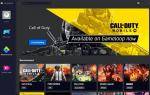 Как сделать 60 FPS в Gameloop? Настройка эмулятора
Как сделать 60 FPS в Gameloop? Настройка эмулятора
 Call of Duty Black Ops 2: гайд по картам и советы для новичков
Call of Duty Black Ops 2: гайд по картам и советы для новичков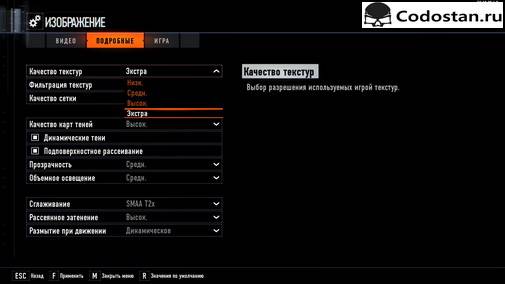
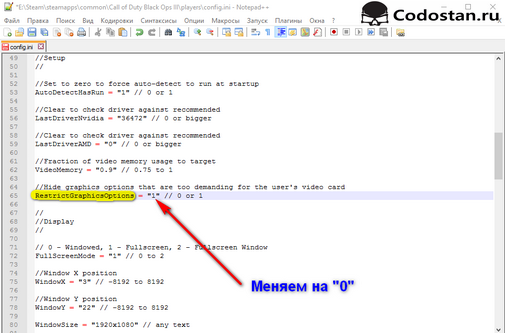




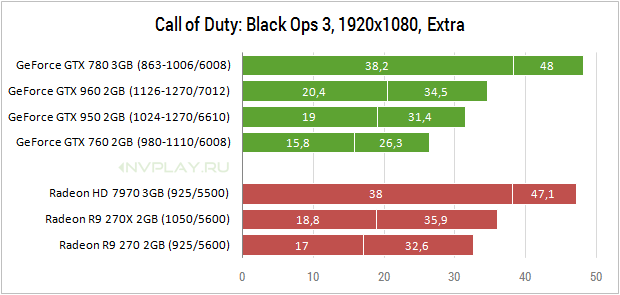

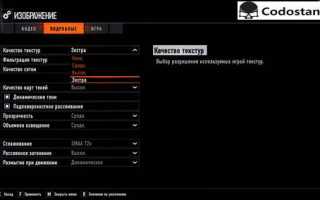

 Deus Ex: Mankind Divided. Руководство по графическим настройкам
Deus Ex: Mankind Divided. Руководство по графическим настройкам GoPro HERO5 Black edition: обзор по личным впечатлениям
GoPro HERO5 Black edition: обзор по личным впечатлениям Настройка видео GoPro 5 Black
Настройка видео GoPro 5 Black Potato mode на Witcher 3 (Ультра-низкая графика)
Potato mode на Witcher 3 (Ультра-низкая графика)